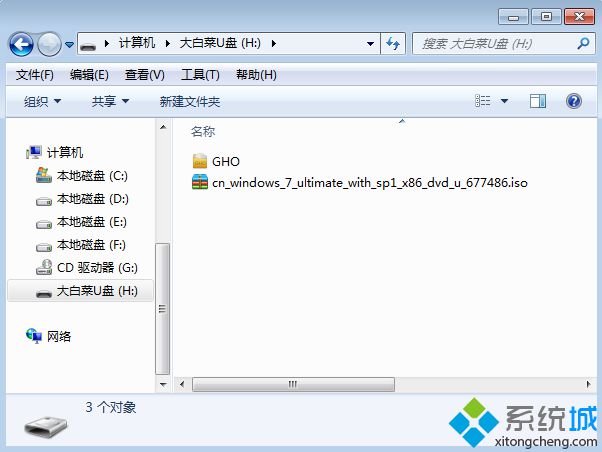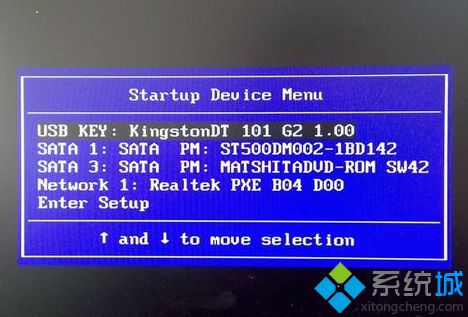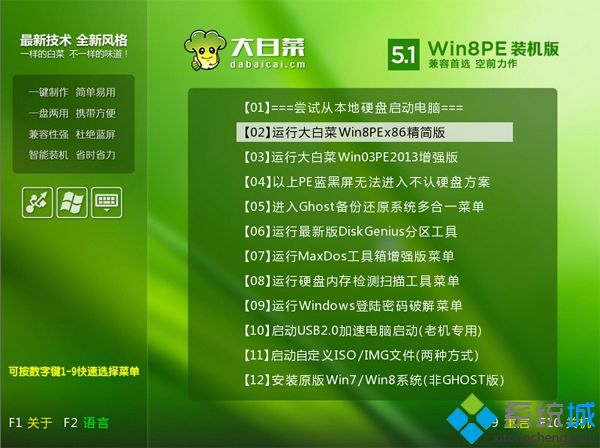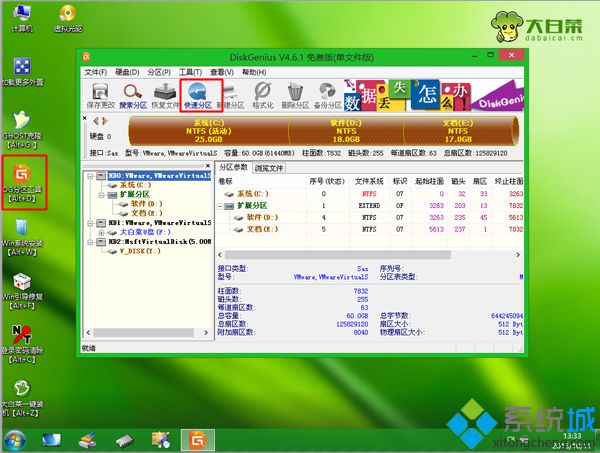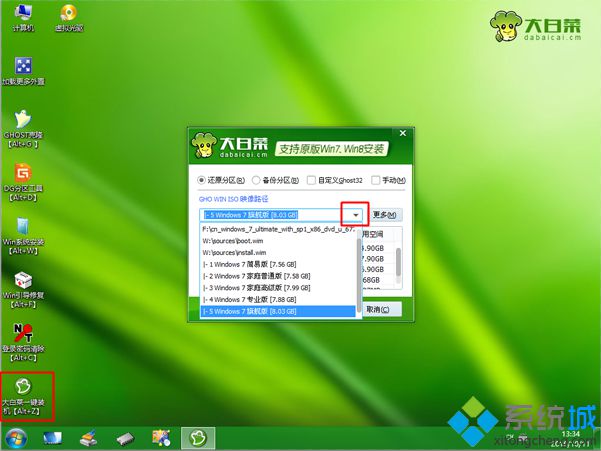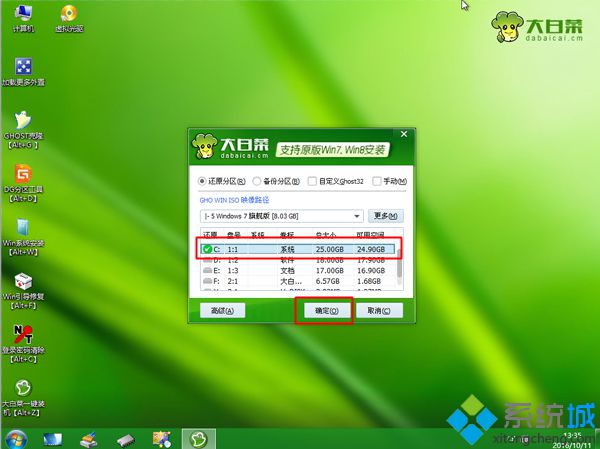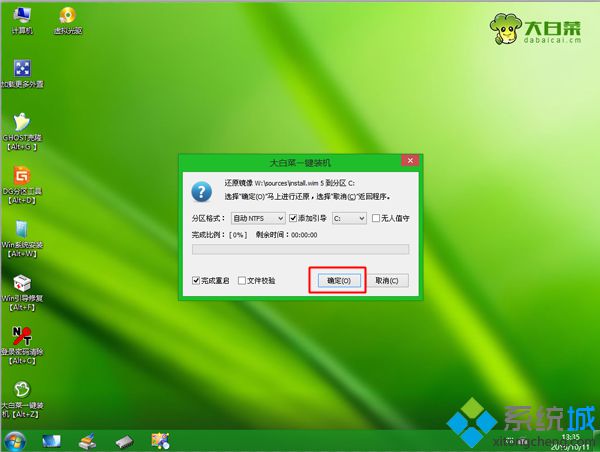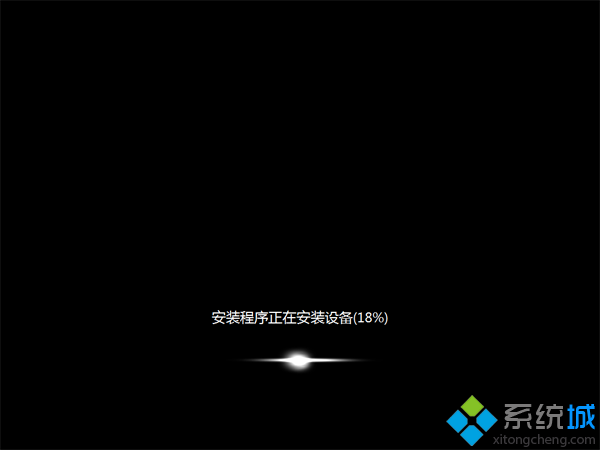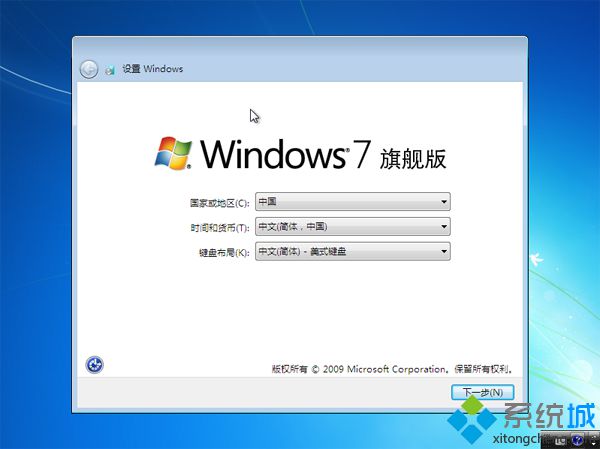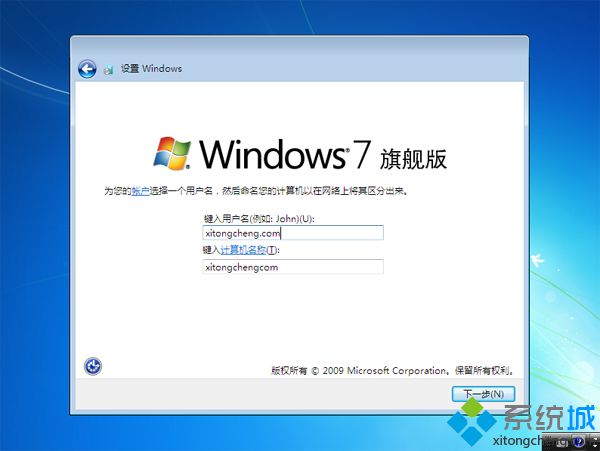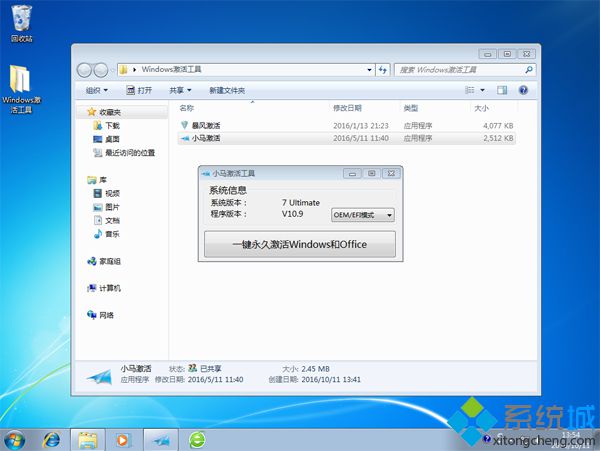非ghost系統(tǒng)安裝步驟是怎樣的?現(xiàn)在多數(shù)用戶安
裝系統(tǒng)會選擇ghost win7系統(tǒng),不過有部分用戶偏好非ghost系統(tǒng),一般非ghost系統(tǒng)安裝會比較慢,等待時間比較長,非ghost系統(tǒng)安裝方法,常見的有解壓安裝和
U盤安裝,這邊以U盤安裝非ghost win7系統(tǒng)為例,教大家非ghost系統(tǒng)安裝教程。
非ghost系統(tǒng)相關安裝方法
nt6 hdd installer
硬盤安裝win7
系統(tǒng)教程 u盤安裝win7原版鏡像教程(直接刻錄U盤安裝)
一、安裝所需工具
1、4G及以上U盤:
大白菜pe制作教程
2、非ghost win7系統(tǒng)下載:非ghost win7
旗艦版下載地址
3、
激活工具:WIN7激活工具(WIN7 Activation)綠色版
4、分區(qū)教程:大白菜固態(tài)
硬盤分區(qū)教程
二、非ghost系統(tǒng)安裝步驟 U盤方法
1、制作好大白菜pe啟動盤之后,將下載好的非ghost win7系統(tǒng)iso文件直接復制到U盤中;
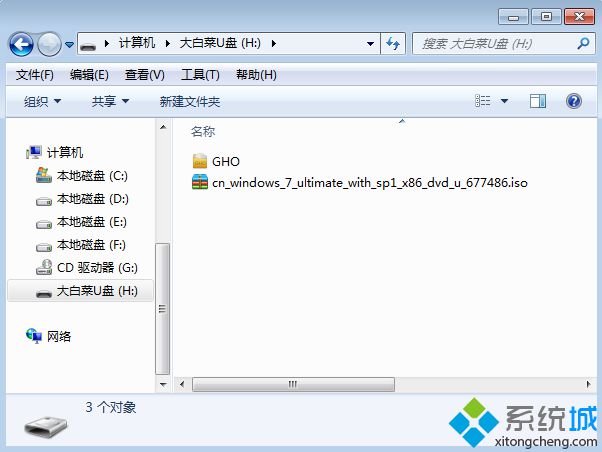
2、在
電腦上插入U盤,重啟后不停按F12或F11或Esc等啟動
快捷鍵,在彈出的啟動菜單中選擇識別到的U盤啟動項,按回車,不能彈出啟動菜單的電腦需參考怎么設置開機從U盤啟動;
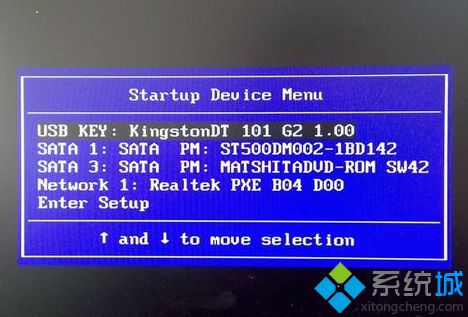
3、啟動進入安裝主菜單,選擇【02】回車,運行PE系統(tǒng),如果無法進入則選擇【03】;
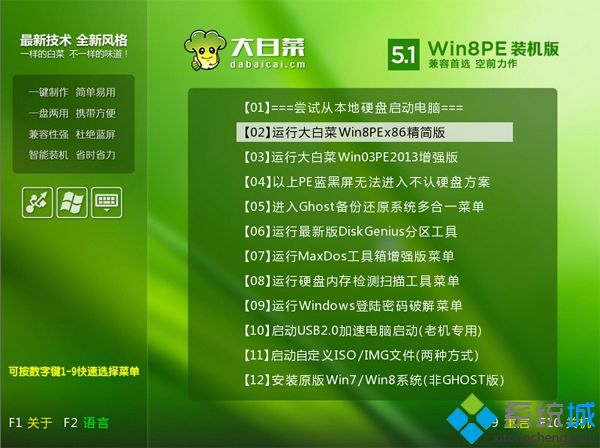
4、進入pe后,如果要分區(qū),打開【DG分區(qū)工具】,點擊快速分區(qū),設置分區(qū)數(shù)目和大小,系統(tǒng)盤建議50G以上,固態(tài)盤勾選“對齊分區(qū)”,扇區(qū)2048即可4k對齊,點擊確定執(zhí)行分區(qū);
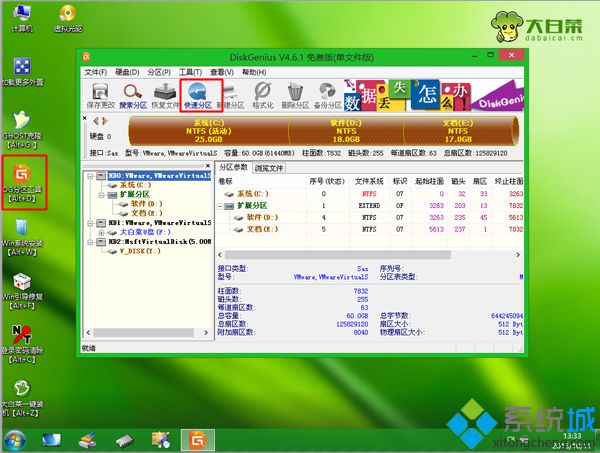
5、分區(qū)之后雙擊打開【大白菜一鍵裝機】,映像路徑直接選擇非ghost系統(tǒng)iso文件,安裝工具會自動提取安裝文件,點擊下拉框,可以選擇系統(tǒng)版本,比如win7旗艦版;
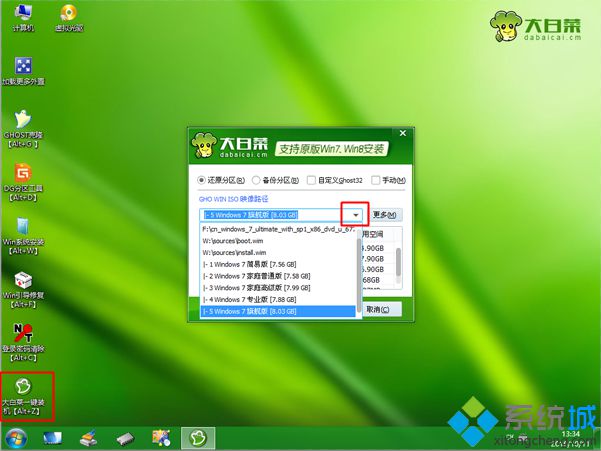
6、選擇要安裝win7系統(tǒng)版本之后,點擊安裝盤符,這邊選擇C盤,由于pe下盤符可能錯亂,如果不是顯示C盤,需要根據(jù)卷標或大小判斷,點擊確定;
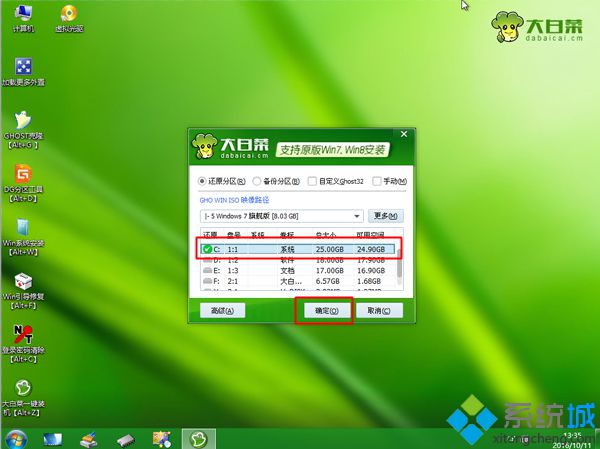
7、彈出這個對話框,點擊確定,執(zhí)行非ghost
html' target='_blank'>
系統(tǒng)文件還原到C盤的操作,也就是安裝到C盤;
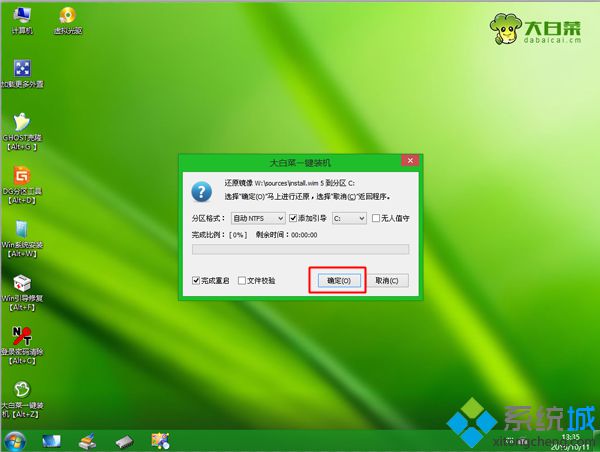
8、操作完成后,提示還原已完成,點擊是立即重啟,此時拔出U盤;

9、重啟進入這個界面,開始執(zhí)行非ghost系統(tǒng)安裝過程,安裝過程需多次重啟;
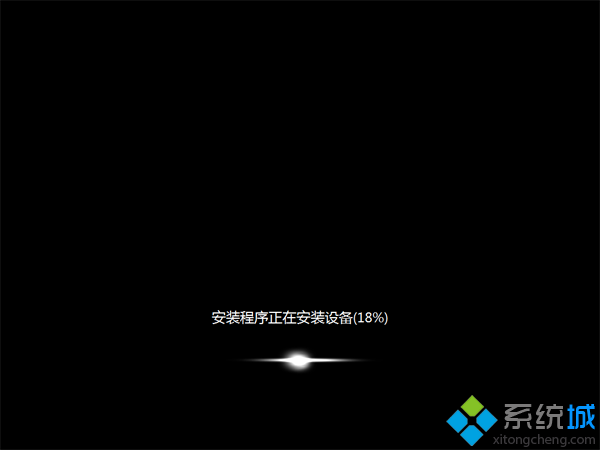
10、安裝完成后,重啟進入到非ghost系統(tǒng)的配置界面,如圖所示,點擊下一步,根據(jù)提示操作;
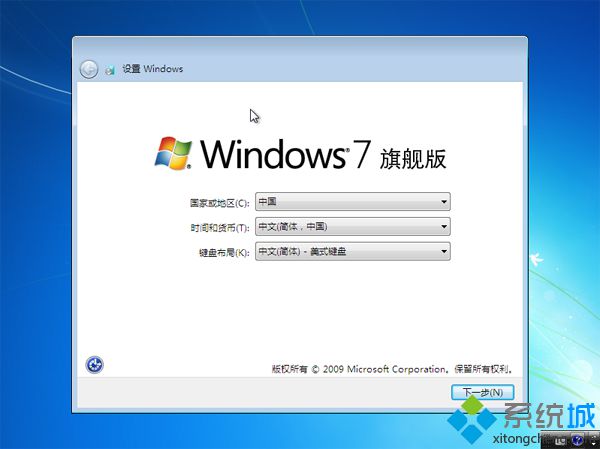
11、輸入用戶名,比如 ,下一步,密鑰選擇跳過,后續(xù)的配置過程根據(jù)個人喜好設置;
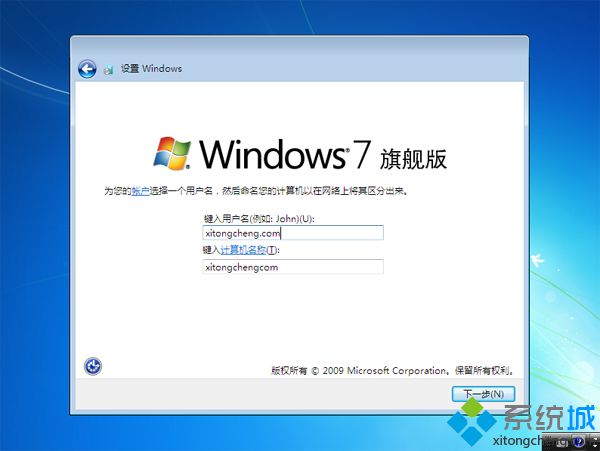
12、安裝完成進入非ghost桌面,打開激活工具,點擊一鍵永久激活,重啟電腦即可完成激活。
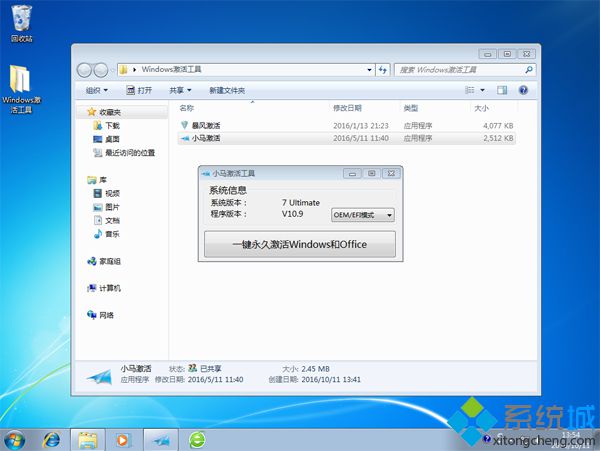
非ghost系統(tǒng)怎么安裝的教程就是這樣了,現(xiàn)在流行通過U盤安裝,如果沒有U盤,也可以通過nt6 hdd直接從硬盤安裝。
相關教程:vmware安裝ghost xpvmware安裝ghost系統(tǒng)win8 ghost 安裝isowin7系統(tǒng)怎么安裝
windows7系統(tǒng)ghost
系統(tǒng)操作技巧